Correggi l’errore 0xC0EA000A di Microsoft Store su Windows 11
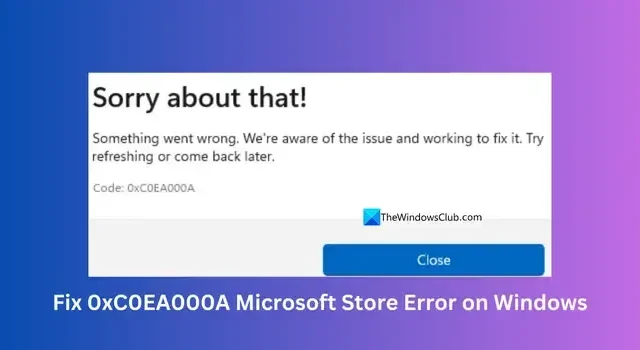
Questa guida è per te quando provi a scaricare app o giochi da Microsoft e vedi un errore 0xC0EA000A su Microsoft Store su Windows 11. Microsoft Store è il modo più affidabile per scaricare e installare app o giochi su un PC Windows poiché il team Microsoft li monitora. La maggior parte delle app che utilizziamo normalmente sono disponibili nello Store per il download e l’uso. A volte riscontriamo alcuni problemi ed errori che possono essere risolti semplicemente. Vediamo come possiamo risolvere l’errore 0xC0EA000A su Microsoft Store.
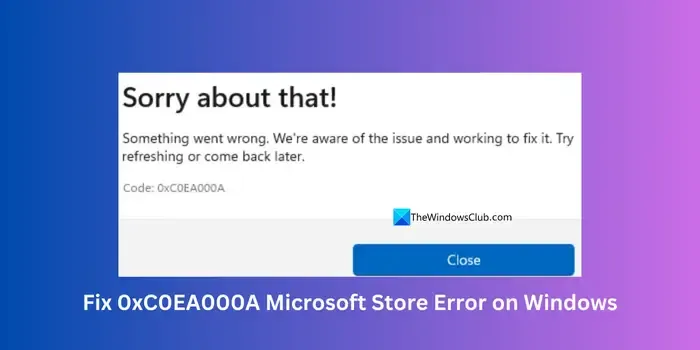
Correggi l’errore 0xC0EA000A di Microsoft Store su Windows 11
Se visualizzi l’errore 0xC0EA000A del Microsoft Store mentre provi a installare giochi o app sul tuo PC Windows 11, puoi seguire i metodi indicati di seguito per risolvere il problema.
- Assicurati che tutte le basi siano corrette
- Eseguire scansioni SFC e DISM
- Crea un nuovo account Microsoft
- Cambia server DNS
- Riparare Windows 11
Entriamo nel dettaglio di ciascun metodo e risolviamo il problema.
1] Assicurati che tutte le basi siano corrette
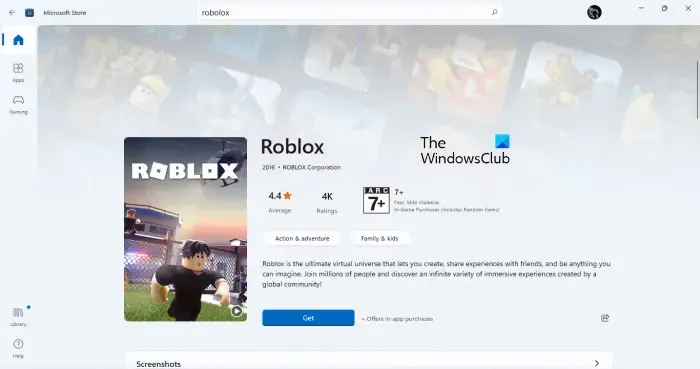
Assicurati che le impostazioni di data e ora siano impostate correttamente per la tua regione e controlla che Microsoft Store sia attivo e non abbia problemi con il server Microsoft. Assicurati anche che la tua connessione Internet funzioni correttamente.
2] Eseguire scansioni SFC e DISM
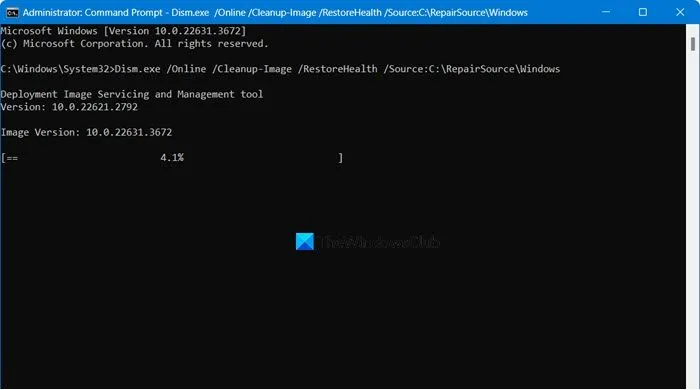
Eseguire la scansione di System File Checker da sola non può risolvere tutti i problemi. Devi anche eseguire scansioni DISM per riparare Windows a livello di immagine e ripristinarne l’integrità. Esegui prima la scansione SFC e poi esegui le scansioni DISM. Dopo aver eseguito correttamente le scansioni e aver risolto eventuali problemi, prova a installare il gioco o l’app e verifica se l’errore è stato risolto.
3] Crea un nuovo account Microsoft
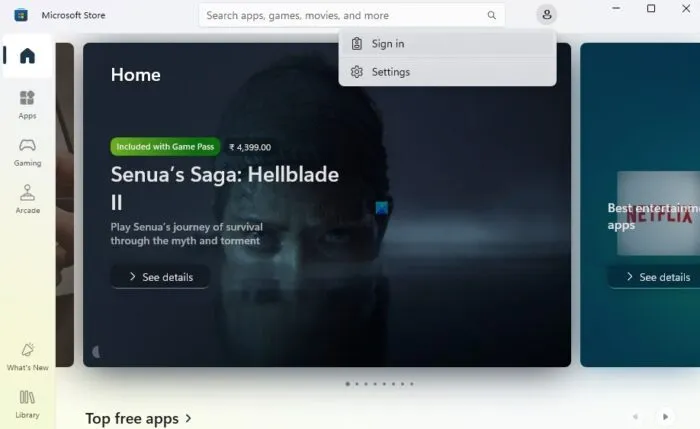
Uno dei modi più semplici per correggere gli errori di Microsoft Store è cambiare l’account Microsoft esistente. Esci dall’account Microsoft con cui hai effettuato l’accesso e accedi con un nuovo account. Se non hai un altro account, crea un nuovo account Microsoft e accedi utilizzando le credenziali. Dopo aver effettuato l’accesso con successo, prova a installare il gioco o l’app problematica e verifica se l’installazione va a buon fine.
4] Cambia server DNS
Una delle possibili cause dell’errore 0xC0EA000A su Microsoft Store sono problemi di rete o DNS. Prima di entrare nelle impostazioni DNS, per prima cosa, reimposta le impostazioni di rete e verifica se il problema si risolve. Per reimpostare le impostazioni di rete, fai clic sul menu Start e digita Opzioni Internet, quindi aprilo. Fai clic sulla scheda Avanzate in Opzioni Internet. Quindi, fai clic su Ripristina impostazioni avanzate . Fai clic su Applica e OK per salvare le modifiche.
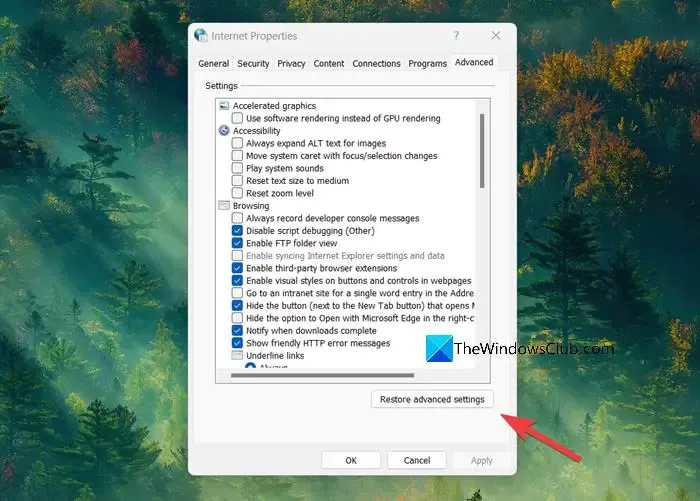
Controlla se ha risolto l’errore. In caso contrario, devi cambiare il server DNS per risolverlo. Puoi cambiare il server DNS usando il Prompt dei comandi con privilegi elevati, PowerShell o nelle impostazioni di rete su Windows 11. Devi fare attenzione alle impostazioni DNS perché potrebbero mettere a repentaglio la sicurezza del tuo dispositivo se usi server DNS non affidabili. Puoi usare server DNS come Google Public DNS, OpenDNS, Cloudflare DNS, ecc.
5] Riparare Windows 11
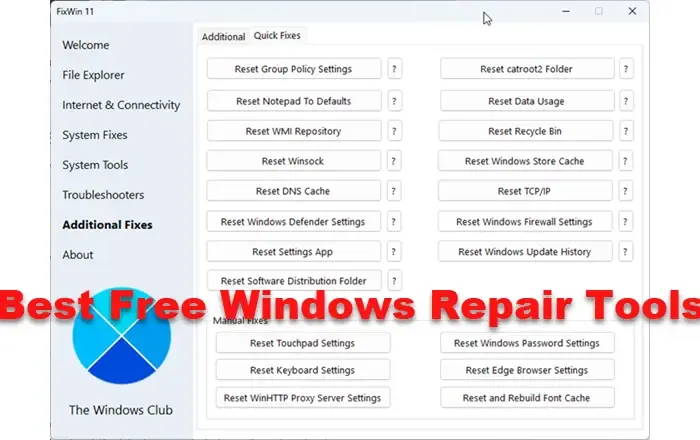
Se nessuna delle soluzioni sopra indicate ha funzionato nel risolvere il problema, devi risolverlo riparando Windows 11. Puoi riparare utilizzando le impostazioni di Reimposta questo PC nell’app Impostazioni o utilizzando l’utilità gratuita FixWin 11.
Come posso riparare un Microsoft Store danneggiato?
Per riparare un Microsoft Store corrotto, esegui lo strumento di risoluzione dei problemi andando su Impostazioni > Aggiornamento e sicurezza > Risoluzione dei problemi. Seleziona App di Windows Store dall’elenco ed esegui lo strumento di risoluzione dei problemi. Questo strumento può aiutare a identificare e risolvere i problemi che causano la corruzione in Microsoft Store. Se ciò non aiuta, ripara o reimposta Microsoft Store tramite Impostazioni.
Come posso correggere l’errore di download del Microsoft Store?
Se vedi errori di download su Microsoft Store su Windows 11/10, devi assicurarti che la tua connessione Internet funzioni correttamente al massimo delle sue potenzialità. Quindi controlla le impostazioni di data e ora in modo che corrispondano alla tua regione. Dopodiché, riavvia Microsoft Store, esci e accedi a Microsoft Store, cancella la cache di Microsoft Store e Ripara o Reimposta Microsoft Store.



Lascia un commento